Ein Artikel der Serie Notabene!
Solcherart Aufgabe zur Passwortänderung, welche am Host und Server auszuführen sind, führen oftmals zu erweiterten Fragestellung. Darum soll dieser Beitrag diesen Ablauf etwas genauer erläutern. Nämlich auch welches nach der Änderung zu tun ist.
Passwort für die Datenbank und FTP ändern
Das Datenbank Passwort abändern
Host bplaced, Log-in: E-Mail-Adresse und Passwort.
1. bplaced Benutzermenü, Datenbank
- Mit anklicke Datenbanken erfolgt
- Datenbanken/’Datenbank hinzufügen’/’Übersicht Datenbanken‘.
- Entsprechender Datenbank Spalte ‚Aktion‘, anklicke Datenbankbenutzer.
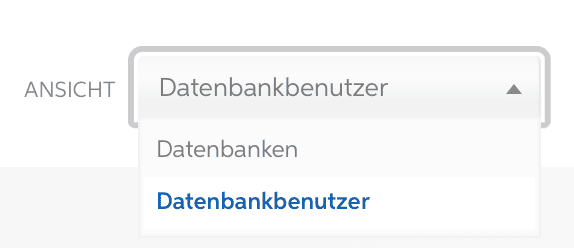
Anklickt des Ausklapppfeilchen und der Auswahl ‚Datenbankbenutzer
- Demnach in der ‚Übersicht Datenbanken‘ der Spalte ‚Aktion‘ das Schlüsselsymbol (Passwort ändern) anklicken.
- Entsprechender Datenbank Spalte ‚Aktion‘, anklicke Datenbankbenutzer.
- Darauf öffnet die Seite ‚Datenbanken’/’Passwort ändern‘.
- Im Interaktionsbereich das Passwort generieren; kopieren und notieren.
- Grüne Schaltfläche Fertig anklicken.
Demzufolge ist bspw. in der wp-config.php das Passwort zu ändern, folgend Beispiel über bplacedlive access:
2. bplaced Benutzermenü
- Startseite my.bplaced.net, rechte Seite die Shortcuts, bplacedlive access (Button oben la) anklicken.
- bplacedlive access Log-in: Nutzername und Passwort*.
* Das ist das Passwort, wie am Computer/FTP-Programm die Anmeldung zum Webserver.
- Ordner
wwwund (bspw.)wordpressöffnen. wp-config.phpöffnen.-
* Ersetze passwort_hier_einfuegen mit deinem MySQL-Passwort. */ define('DB_PASSWORD', 'PASSWORT'); - Vorhergehendes Passwort entfernen und erneutes, kopiertes Passwort der Datenbank einfügen.
- ’⇒ Speichern und beenden‘.
- Ordner
Das FTP Passwort abändern
bplaced Benutzermenü FTP
- Mit Anklicke FTP erfolgt die Seite FTP/ ‚FTP-Zugang hinzufügen’/’Übersicht FTP-Zugänge‘.
- In ‚Übersicht FTP-Zugänge‘ des entsprechenden Benutzernamens der Spalte ‚Aktion‘ das Einstellungssymbol (FTP-Zugang bearbeiten) anklicken.
- Somit öffnet die Seite FTP/FTP-Zugang bearbeiten.
- Im Interaktionsbereich das Passwort generieren; kopieren und notieren.
- Grüne Schaltfläche Fertig anklicken.
Demzufolge ist das Passwort am Computer für das FTP-Programm zum Webserver zu ändern. Ebenso ist beim nächsten Anmelden bplacedlive access das Passwort für das Log-in anzupassen.
Ein Artikel der Serie Notabene!
